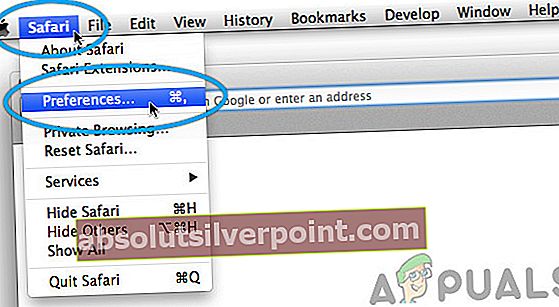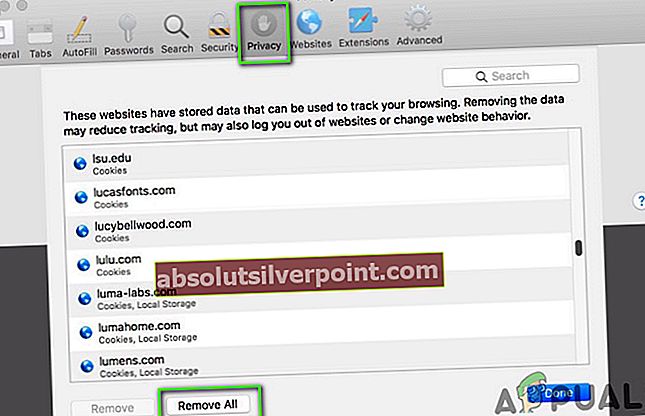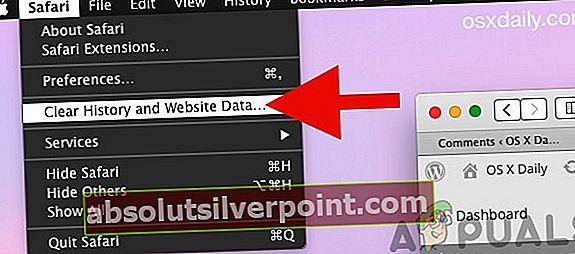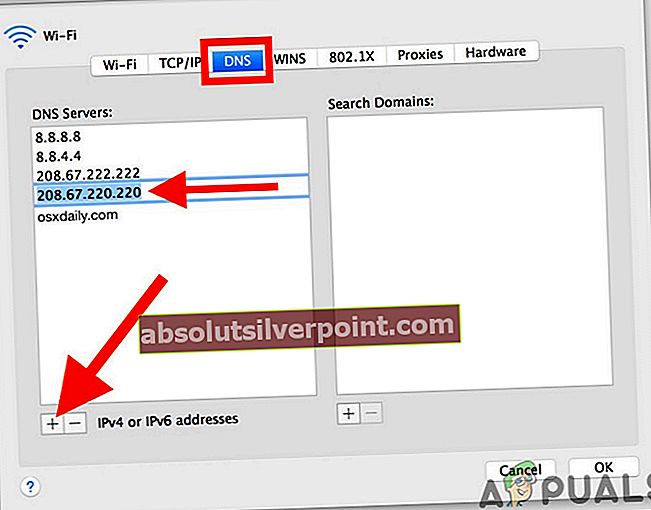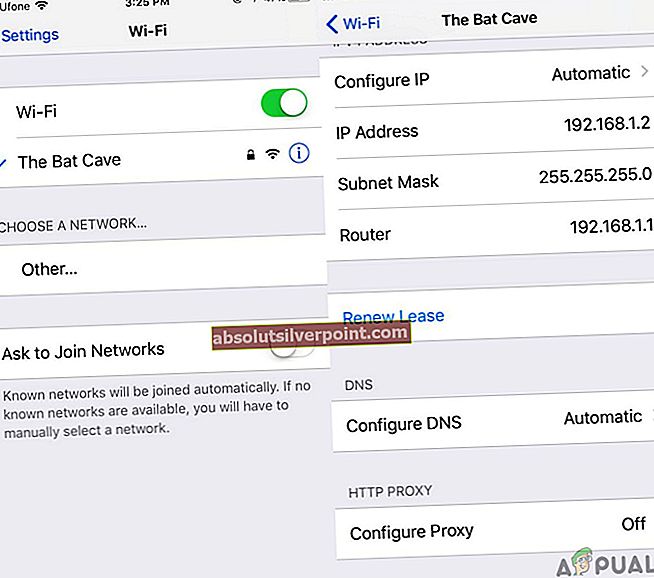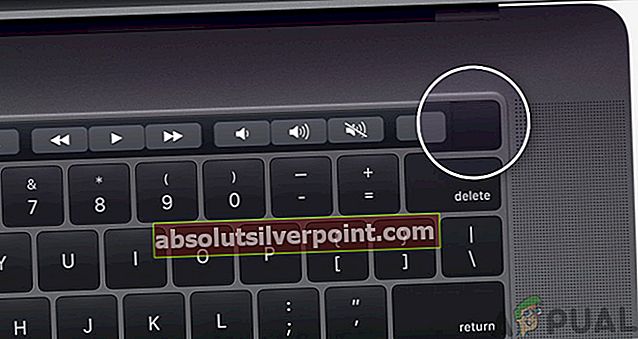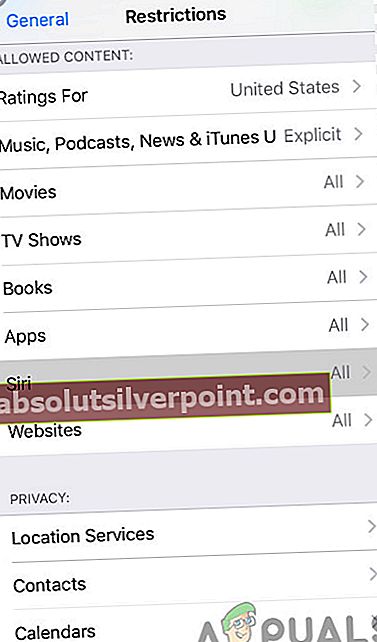Safari on Applen lippulaiva-selain, joka julkaistiin ensimmäisen kerran vuonna 2003. Myöhemmin se pääsi Apple-laitteisiin (kuten iPhone) ja on ollut nousussa siitä lähtien. Safari on aivan kuten mikä tahansa muu selain ja tukee incognito-selausta, useita välilehtiä jne.

Huolimatta siitä, että Safari on yksi suosikkiselaimista, sen tiedetään aiheuttavan useita ongelmia, joita muilla selaimilla ei ehkä ole. Yksi niistä on virheilmoitus ”Safari ei voi avata sivua”. Tämä virhe voi johtua useista eri syistä, jotka vaihtelevat verkkosivuston ongelmista paikallisiin asetuksiin, joten ei ole yksinkertaista sääntöä siitä, miksi saatat kokea tämän. Siitä huolimatta olemme yhdistäneet joukon ratkaisuja, jotka auttavat sinua ratkaisemaan ongelman.
Mikä aiheuttaa virheen "Safari ei voi avata sivua"?
Saatuamme ensimmäiset raportit teimme tutkimuksen ja yhdistimme ne käyttäjäraportteihin ja päädyimme siihen, että virhe johtui useista eri syistä. Joitakin syitä tämän virheen esiintymiseen ovat, mutta eivät rajoitu:
- Virheellinen URL: Tämä on todennäköisesti numero yksi syy siihen, miksi koet tämän virhesanoman. Jos itse URL-osoite ei ole hyvä eikä siihen pääse, sinulla on lukuisia ongelmia.
- Viallinen välimuisti: Kuten kaikilla muilla selaimilla, Safarilla on myös paikallinen välimuisti, johon se tallentaa selaimeen lähetetyt tai vastaanotetut väliaikaiset tiedot. Jos välimuisti itsessään on vioittunut, koet lukuisia erilaisia ongelmia.
- DNS-asetukset: Yleensä Internet-palveluntarjoajan asettaman oletus-DNS-palvelimen pitäisi toimia täydellisesti. Jos näin ei ole, verkkosivuston nimeä ei kuitenkaan ratkaista ja koet ongelman.
- Safari virhetilassa: Selaimet voivat myös mennä virhetiloihin aina silloin tällöin. Sama pätee Safariin. Selaimen uudelleenkäynnistäminen voi auttaa tässä.
- VPN-yhteys: Jotkut verkkosivustot estävät käyttäjien pääsyn olemalla tietoisia maantieteellisestä sijainnista. Jos he havaitsevat, että et ole sallittujen maiden luettelossa, et voi käyttää verkkosivustoa.
- Verkon ongelmat: Vaikka tämä on harvinaista, on olemassa useita tilanteita, joissa verkossa on ongelmia, ja niiden takia et voi muodostaa yhteyttä mihinkään verkkosivustoon. Toisen verkon käyttäminen auttaa yleensä tässä.
- Vialliset väliaikaiset tiedot puhelimessa: Puhelimesi tallentaa tallennustilaansa myös väliaikaisia tietoja sovelluksista (mukaan lukien Safari). Jos näillä tiedoilla on ongelmia tai ne ovat vahingoittuneet, et voi käyttää sovellusta oikein.
- Verkkosivuston rajoitus: Apple-laitteilla on myös vaihtoehto, jossa ne voivat rajoittaa useita verkkosivustoja niiden sisällön mukaan. Jos verkkosivusto ei läpäise rajoittajan sääntöjä, et voi käyttää sitä.
Ennen kuin siirrymme ratkaisuihin, varmista, että olet kirjautunut järjestelmänvalvojana tietokoneellesi ja jos käytät älypuhelinta, varmista, että sinulla on salasana. Aloita ensimmäisestä ratkaisusta ja jatka matkaa.
Ratkaisu 1: Verkkosivuston URL-osoitteen tarkistaminen
Ensimmäinen asia, joka sinun on tarkistettava virheen tapahtuessa, on se, onko selaimeen kirjoittamasi URL-osoite todella oikea. On tapauksia, joissa pelkän tyypin takia yhteyspyyntöä ei viihdytä, joten saat virheilmoituksen.
Kirjoittamassasi loppuosoitteessa voi olla myös virhe. Esimerkiksi loppu voi olla ”appuals.com”, kun taas kirjoitat ehkä ”appuals.co.edu”. Varmista, että tiedät avaamasi verkkosivuston oikean URL-osoitteen. Voit myös yrittää avata URL-osoitteen toisella verkkosivustolla ja toisella selaimella vain varmistaaksesi. Jos se avautuu toisessa selaimessa, mutta ei omassa, se tarkoittaa todennäköisesti ongelmaa Safarissa ja voit siirtyä seuraaviin ratkaisuihin.
Ratkaisu 2: Viallisen välimuistin tyhjentäminen
Safari-selaimeesi tallennettu välimuisti voi olla vioittunut tai vahingoittunut. Tässä tapauksessa selain käyttäytyy eri tavalla ja saattaa hylätä useiden verkkosivustojen avaamisen. Täällä voimme yrittää tyhjentää välimuistin ja nähdä, toimiiko tämä. Kun teemme niin, suurin osa asetuksista eri verkkosivustoilla menetetään yhdessä joidenkin asetusten kanssa. Sinua kuitenkin pyydetään asettamaan ne uudelleen, kun vierailet millä tahansa verkkosivustolla uudelleen, koska sinua kohdellaan uutena käyttäjänä.
- Käynnistä Safari Mac-tietokoneellasi. Klikkaa Safari näytön vasemmassa yläkulmassa ja napsauta Asetukset.
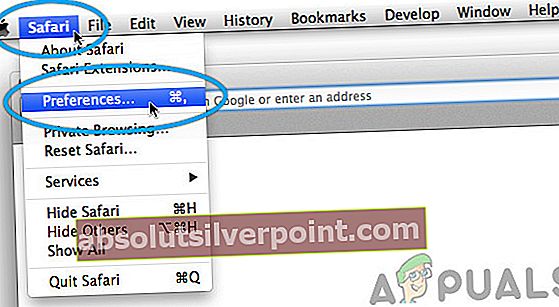
- Napsauta asetusnäytön jälkeen Yksityisyys ja valitse sitten Hallitse verkkosivuston tietoja.
- Nyt voit napsauttaa Poista kaikki poistaa kaikki väliaikaiset tiedot (välimuisti) selaimestasi. Jatka, jos sinua kehotetaan antamaan UAC.
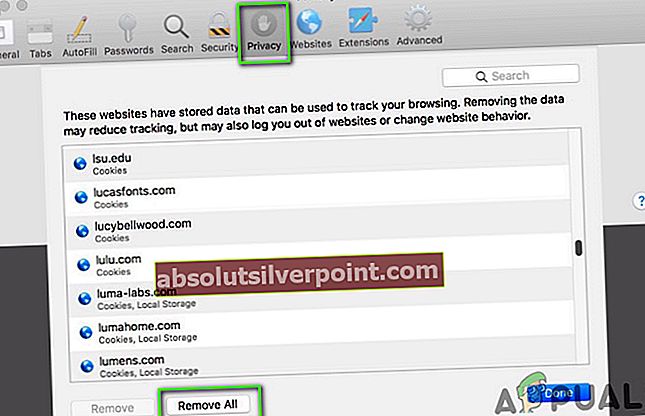
- Käynnistä Safari uudelleen ja yritä käyttää verkkosivustoa uudelleen. Tarkista, onko ongelma ratkaistu.
Jos käytät Apple-älypuhelinta, toimi seuraavasti.
- Avaa asetukset sovellus älypuhelimellasi.
- Siirry nyt kohtaan Safari ja navigoi sitten alaspäin, kunnes näet Tyhjennä historia ja verkkosivustotiedot.
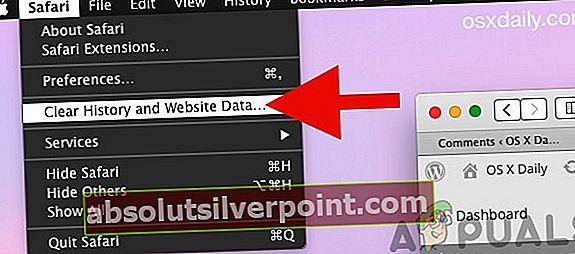
- Jatka, jos sinua kehotetaan antamaan UAC.
- Käynnistä Safari uudelleen ja tarkista, onko ongelma ratkaistu.
Ratkaisu 3: DNS: n muuttaminen
Verkkotunnuspalvelu on yksi kaikkien selainten tärkeimmistä moduuleista. He muuttavat kirjoittamasi verkkosivuston nimen (esimerkiksi appuals.com) ja muuntavat sen IP-osoitteeksi, joka vastaa verkkosivustoa, ja yrittää sitten muodostaa yhteyden. Jos DNS ei toimi, nimeä ei selvitetä etkä voi käyttää verkkosivustoa. Tässä ratkaisussa vaihdamme DNS: si Googlen DNS: ksi ja tarkistamme, korjaako tämä ongelman.
- Avaa Järjestelmäasetukset -asetus Mac-laitteellasi.
- Valitse nyt Verkko seuraavalla sivulla ja napsauta sitten Pitkälle kehittynyt.
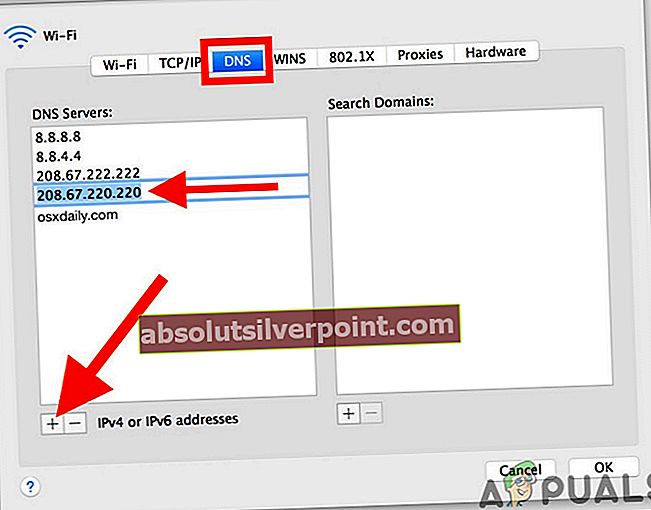
- Siirry nyt kohtaan DNS napsauttamalla sitä yllä olevan välilehden avulla ja kirjoittamalla seuraava osoite: 8.8.8.8
- Paina nyt OK ja käynnistä Safari uudelleen. Tarkista, onko ongelma ratkaistu lopullisesti.
Jos sinulla on Apple-älypuhelin, noudata alla olevia ohjeita.
- Avaa sinun asetukset ja napsauta Wi-Fi. Valitse nyt verkko, johon olet yhteydessä, ja napsauta pientä yksityiskohtien kuvaketta.
- Selaa alaspäin ja etsi merkintää DNS. Klikkaa sitä.
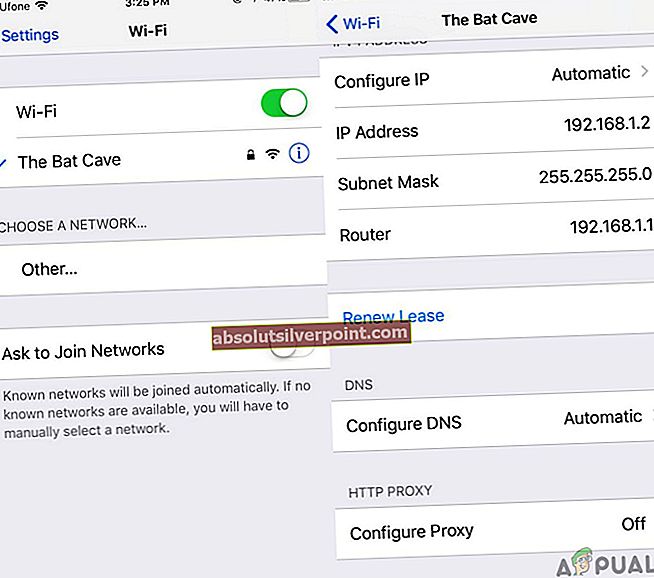
- Valitse Manuaalinen ja napsauta sitten lisää palvelin.
- Kirjoita nyt 8.8.8.8 ja tallenna muutokset.
- Poistu asetuksista ja käynnistä Safari uudelleen. Tarkista, onko ongelma ratkaistu lopullisesti.
Ratkaisu 4: Käynnistä laite uudelleen
Jos mikään yllä olevista menetelmistä ei toimi, voit kokeilla laitteen täydellistä virrankäyttöä. Virtapyöräily on tietokone / matkapuhelin sammutettu kokonaan, tyhjentänyt virran ja avaamalla sen takaisin. Tämä poistaa kaikki tallennetut virheelliset väliaikaiset kokoonpanot ja toivottavasti korjaa ongelman. Muista tallentaa työsi ennen jatkamista.
- Sammuta Mac-laite sammuttamalla se oikein. Jos sinulla on Mac-työasema, pidä -näppäintä alhaalla virtanappi muutaman sekunnin ajan.
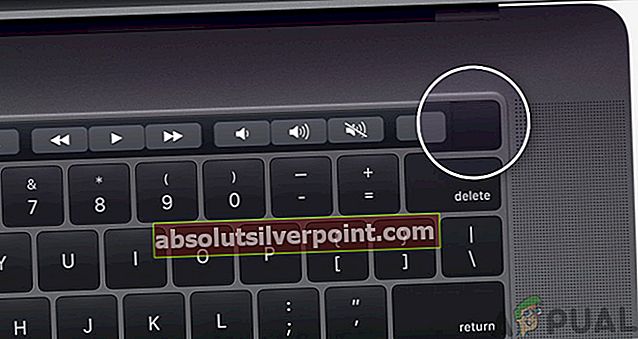
- Jos sinulla on mobiililaite, sulje se
- Odota nyt muutama sekunti ennen kuin kytket sen takaisin päälle. Kun olet odottanut vähän aikaa, avaa Safari ja käynnistä verkkosivu. Tarkista, onko ongelma ratkaistu.
Ratkaisu 5: Rajoitetun protokollan tarkistus
Apple-laitteissa on asetus, josta voit rajoittaa ilmoitetun sisällön avaamista verkkosivustollasi. Tämä vaihtoehto otettiin käyttöön lasten suojaamiseksi kyseenalaiselta sisällöltä verkossa. Tietämättään rajoitukset saattavat kuitenkin olla aktiivisia ja virheilmoitus saattaa ilmetä, koska laite itse ei salli yhteyttä. Tässä ratkaisussa siirrymme asetuksiin ja muutamme rajoitusasetuksia.
- Avata asetukset iDevicessä ja napsauta sitten Kenraali.
- Selaa nyt alas ja napsauta Rajoitukset. Jos sinulta kysytään salasanaa, kirjoita se.
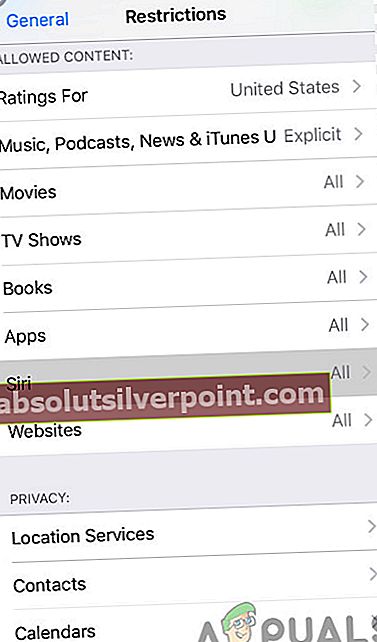
- Selaa nyt alaspäin, kunnes näet otsikon Sallittu sisältö. Valitse verkkosivustoja sen alta.
- Varmista nyt, että vaihtoehto Kaikki verkkosivustot on valittu. Tallenna muutokset ja poistu. Käynnistä laite uudelleen ja tarkista, onko ongelma ratkaistu lopullisesti.
Ratkaisu 6: VPN-yhteyden käyttäminen
Lukuisat verkkosivustot ympäri maailmaa ovat "maantieteellisesti" tietoisia vierailevista käyttäjistä. Maantieteellinen tieto tarkoittaa, että verkkosivustot tietävät sijaintisi ja voivat estää pääsyn, jos et ole niiden sallittujen luettelossa. Sama pätee ISP: hen; he saattavat estää pääsyn useille verkkosivustoille ja oikean virhesanoman näyttämisen sijaan kohtaat virheen "Safari ei voi avata sivua".
Siksi suosittelemme, että asennat VPN-asiakkaan MacBook / iDevice-tietokoneellesi ja yrität sitten muodostaa yhteyden verkkosivustoon. Jos ongelmat todellakin johtuivat sijainnista, se todennäköisesti ratkaistaan eikä sinulla ole mitään ongelmia. Jos näin ei kuitenkaan ole, voit jatkaa muilla ratkaisuilla.
Ratkaisu 7: Verkon tarkistaminen
Toinen todennäköinen syy, miksi tämä virheilmoitus ilmenee, johtuu siitä, että verkko itse ei toimi oikein. Joko tämä tai yhteys on niin hidas ja siellä niin viive, että verkkosivusto ei avaudu. Ainoa tapa varmistaa, että ongelma ei ole laitteessasi, on varmistaa, että verkko toimii oikein.
Voit tehdä tässä tarkistamalla, pystyvätkö muut verkon laitteet muodostamaan yhteyden samalle verkkosivustolle. Jos he eivät ole ja heillä on samanlainen virheilmoitus, se tarkoittaa todennäköisesti sitä, että verkossa on ongelma, ja sinun pitäisi tehdä vianmääritys oikein. Yritä nollata reititin tai ottaa yhteyttä Internet-palveluntarjoajaasi saadaksesi lisätietoja.